win10电脑443端口被占用怎么办 win10电脑显示443端口被占用如何修复
在win10系统中,443端口被占用可能会导致一系列网络连接问题,443端口通常用于HTTPS协议的加密通信,如果被占用,可能会导致无法正常访问某些网站或进行安全的在线交互。那么win10电脑443端口被占用怎么办呢?在本文中,我们将探讨win10电脑显示443端口被占用如何修复,并提供一些解决方法,以帮助您恢复正常的网络连接。
解决方法如下:
1、打开 cmd 命令行窗口,输入netstat -ano 回车,如图:
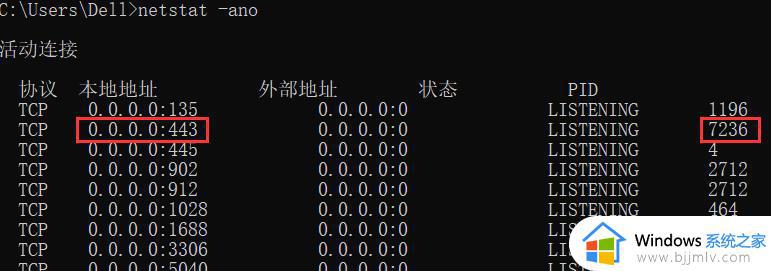
图中可以看到某程序正在占用 443 端口(左边一列 0.0.0.0:443,0.0.0.0 代表的地址也就是本地,冒号后面的443就是占用的端口),且可以看到它的 进程PID 为7236(最右边一列对应的)
或者执行命令 netstat -aon|findstr 443 ,找到占用 443 端口的进程(0.0.0.0 代表本地)

2、我们找到这个“罪魁祸首”后,输入命令:taskkill /f /pid 7236 结束它即可。
3、可能会出现以下错误,无法关闭的情况:

4、这个时候可以尝试手动关闭。
(1)先 ctrl + alt + del 打开任务管理器,点击详细信息,可以看到所有进程的相关信息。
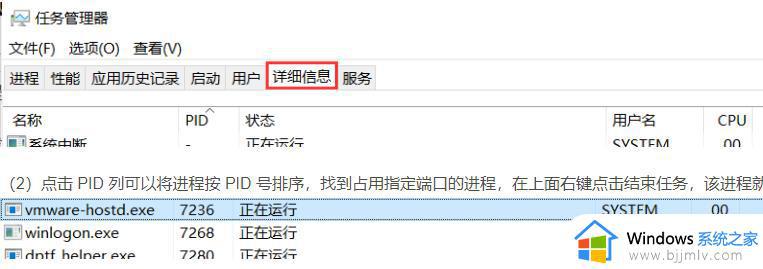
(2)点击 PID 列可以将进程按 PID 号排序,找到占用指定端口的进程,在上面右键点击结束任务,该进程就会释放该端口(7236)。
(3)如果任务管理器中没有 PID 这一列,在列名上右键,在弹出的菜单上点击 “选择列” ,在随后打开的选择列窗口中勾上PID,再点确定即可。
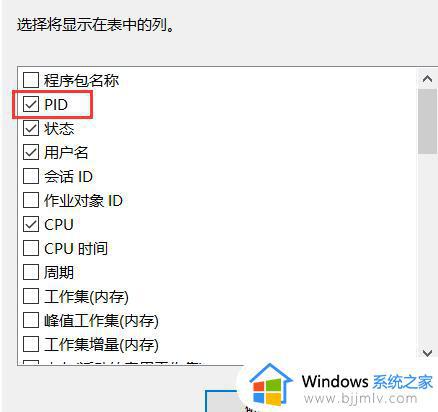
以上就是win10电脑显示443端口被占用如何修复所有内容,如果遇到这种情况,你可以按照以上步骤解决,非常简单快速。
win10电脑443端口被占用怎么办 win10电脑显示443端口被占用如何修复相关教程
- win10端口占用怎么办 win10如何解决端口被占用
- win10如何解除80端口占用 win10解除电脑80端口占用方法
- win10的80端口被system占用怎么办 win10系统80端口被system占用如何解决
- windows10端口占用怎么处理 windows10电脑端口占用怎样解决
- win10查看端口占用的方法 win10端口占用怎么查看
- win10端口占用查看方法 win10如何查看端口占用情况
- win10查看端口号占用教程 win10端口号占用如何查看
- win10端口占用查询方法 win10怎么查看端口占用
- win10查询端口占用进程操作教程 win10怎么查看端口被哪个程序占用
- window10查看端口占用怎么操作 windows10如何查看端口占用
- win10如何看是否激活成功?怎么看win10是否激活状态
- win10怎么调语言设置 win10语言设置教程
- win10如何开启数据执行保护模式 win10怎么打开数据执行保护功能
- windows10怎么改文件属性 win10如何修改文件属性
- win10网络适配器驱动未检测到怎么办 win10未检测网络适配器的驱动程序处理方法
- win10的快速启动关闭设置方法 win10系统的快速启动怎么关闭
win10系统教程推荐
- 1 windows10怎么改名字 如何更改Windows10用户名
- 2 win10如何扩大c盘容量 win10怎么扩大c盘空间
- 3 windows10怎么改壁纸 更改win10桌面背景的步骤
- 4 win10显示扬声器未接入设备怎么办 win10电脑显示扬声器未接入处理方法
- 5 win10新建文件夹不见了怎么办 win10系统新建文件夹没有处理方法
- 6 windows10怎么不让电脑锁屏 win10系统如何彻底关掉自动锁屏
- 7 win10无线投屏搜索不到电视怎么办 win10无线投屏搜索不到电视如何处理
- 8 win10怎么备份磁盘的所有东西?win10如何备份磁盘文件数据
- 9 win10怎么把麦克风声音调大 win10如何把麦克风音量调大
- 10 win10看硬盘信息怎么查询 win10在哪里看硬盘信息
win10系统推荐